
时间:2020-06-15 03:21:23 来源:www.win10xitong.com 作者:win10
不知道你在使用win10系统办公的时候碰到过Win10本地账户名称怎么改情况没有,这个问题今天小编碰到了。有可能我们都会遇到Win10本地账户名称怎么改这样的情况吧,那我们要怎么面对这个Win10本地账户名称怎么改的问题呢?其实可以来看看小编是怎么处理的:1、在Windows10桌面依次点击“开始/Windows系统/控制面板”菜单项。2、在打开的控制面板窗口中,我们点击“用户账户”图标就这个难题很容易的解决啦。小编下面给大家带来更详细的Win10本地账户名称怎么改的具体方法。
具体方法如下:
1、在Windows10桌面依次点击“开始/Windows系统/控制面板”菜单项。
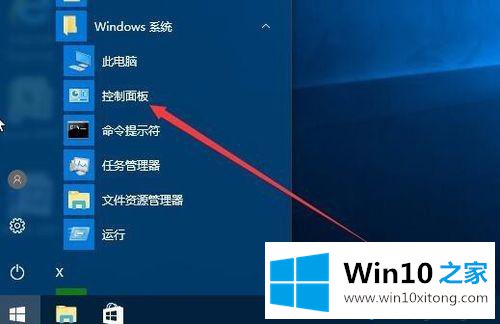
2、在打开的控制面板窗口中,我们点击“用户账户”图标。

3、在打开的用户账户窗口中点击“更改账户”快捷链接。
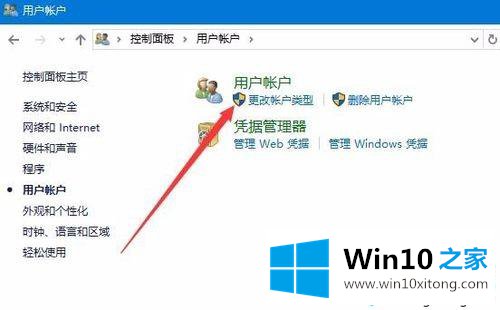
4、这时会打开管理账户的窗口,在窗口中显示出了所有的本地账户名称,选择一个要修改的用户名。
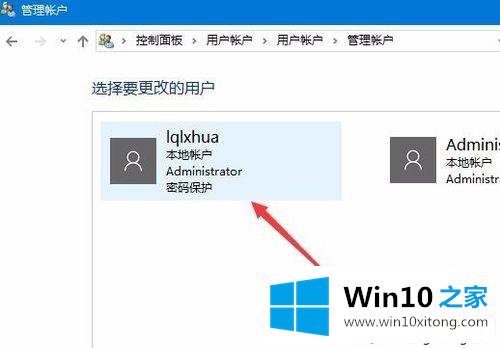
5、在弹出的窗口中点击“更改账户名称”快捷链接。
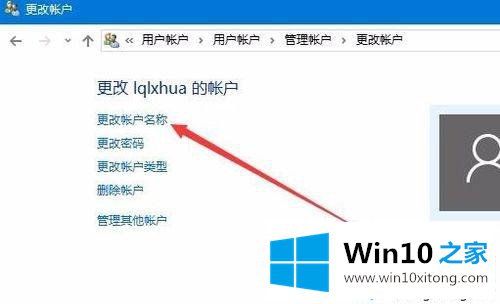
6、接着会弹出一个输入新账户名称的窗口,在这里输入新的账户名,然后点击“更改”按钮就可以了。
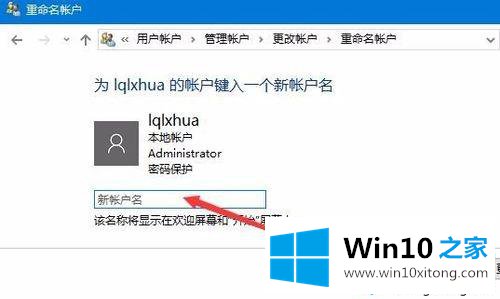
7、注销后发现现在修改的账户名已生效,可以使用新的账户名来登录了。
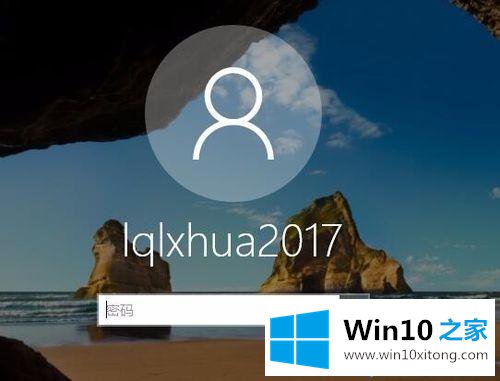
win10系统将默认的用户账户名称更改成其它名称的,这样自己的电脑就更个性化,感兴趣或有这方面需求的小伙伴不妨一起来试试!
对大家造成困扰的Win10本地账户名称怎么改问题是不是根据本文提供的方法得以解决了呢?大家都学会了上面的方法吗?我们欢迎各位继续关注本站,后面还会有更多相关windows知识分享给大家。